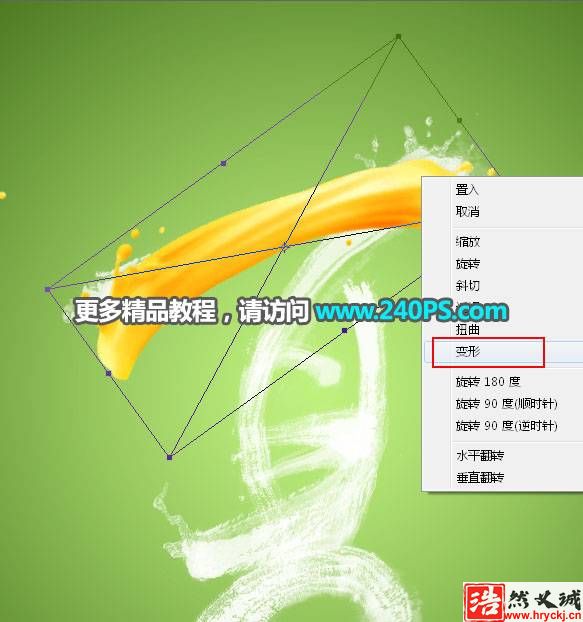最終效果

1、把下面的背景素材保存到本機,打開PS軟件,再打開保存的背景素材。
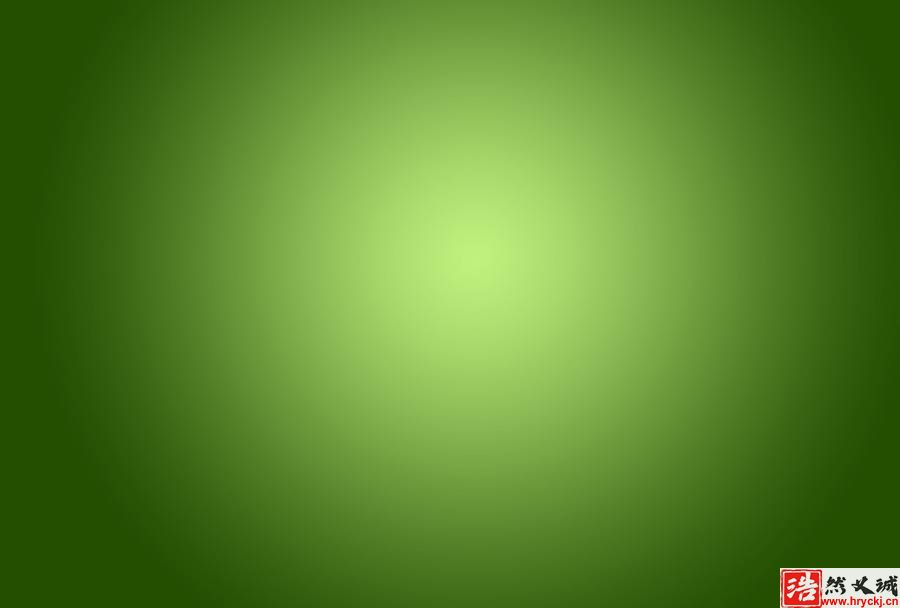
2、打開下面的文字素材,用移動工具拖進來,并調整好位置。
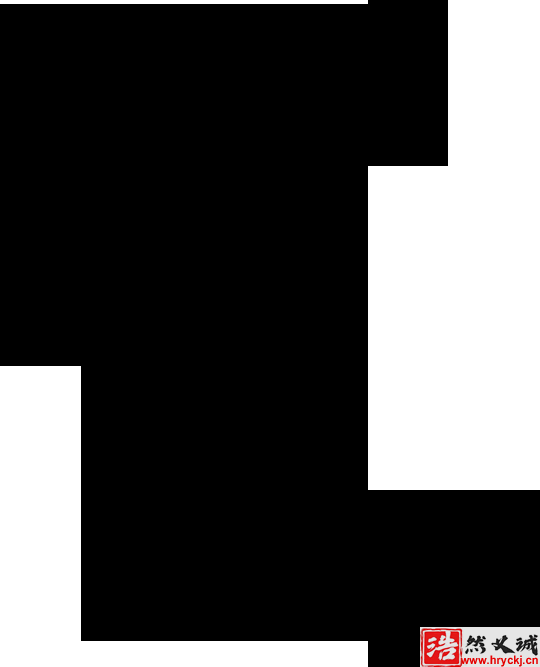
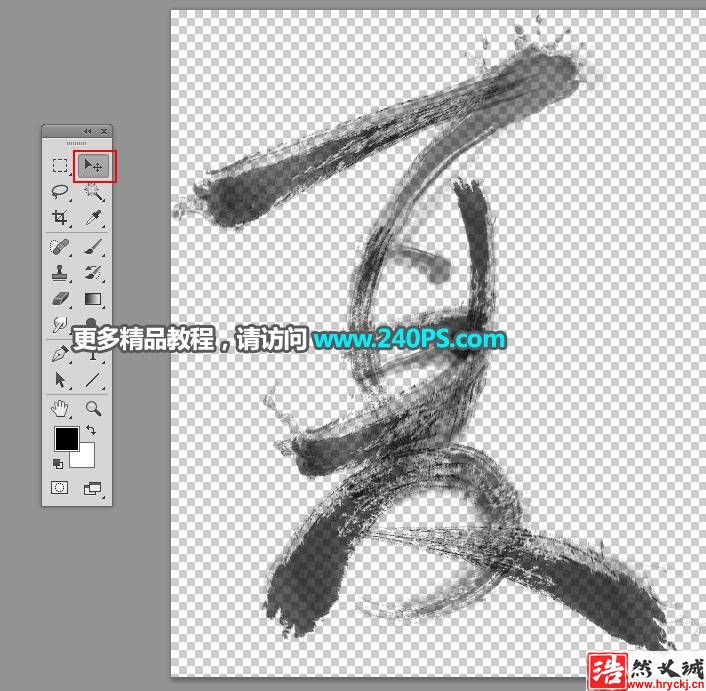
3、鎖定像素區域,然后把文字填充白色。

4、打開下面的果汁素材,用移動工具拖進來。


5、在工具箱選擇“鋼筆工具”,在屬性欄選擇“路徑”。

6、我們只需要噴濺的局部,用鋼筆勾出下圖所示的路徑。

7、按Ctrl + 回車把路徑轉為選區。

8、按Ctrl + J 把選區部分的噴濺素材復制到新的圖層,然后移到左側邊緣,如下圖。

9、選擇果汁素材圖層,用鋼筆勾出下圖所示的路徑。

10、按Ctrl + 回車把路徑轉為選區,按Ctrl + J 復制到新的圖層,再移到左側邊緣,如下圖。

11、同樣的方法再復制一些其他的果汁素材,放到文字邊緣區域,方便后面調用。
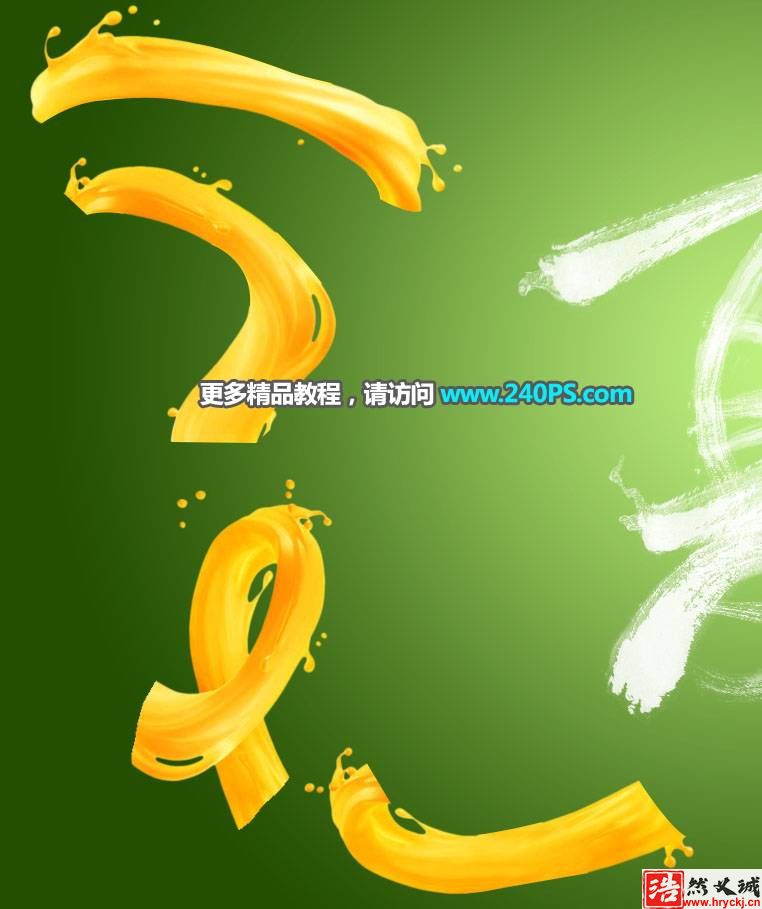
12、現在開始制作文字。選擇頂部的果汁素材,按Ctrl + J 復制一層,用移動工具移到文字頂部,按Ctrl + T 變形,調整一下大小和角度,然后鼠標右鍵選擇“變形”,調節各節點跟文字筆畫走勢一致,然后回測確定。過程如下圖。